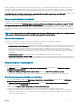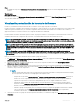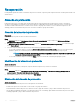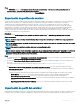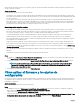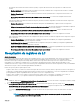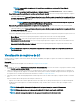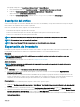Users Guide
Paso
En OMIMSSC, haga clic en Maintenance Center (Centro de mantenimiento), haga clic en el menú desplegable de ltros y seleccione
los ltros.
Siguiente paso
Para quitar los ltros:
En OMIMSSC, haga clic en Maintenance Center (Centro de mantenimiento) y haga clic en Clear Filters (Borrar ltros) o anule la
selección de las casillas de vericación.
Visualización y actualización de inventario de rmware
Puede ver y actualizar el inventario de rmware de los servidores o de un grupo especíco de servidores.
Puede ver el informe comparativo de un inventario de servidores o chasis en relación con un origen de actualizaciones seleccionado. Puede
cambiar el origen de actualizaciones y ver el informe comparativo de la información de inventario de los servidores seleccionados, los
grupos de servidores o los chasis en relación con el origen de actualizaciones modicado.
Puede actualizar el inventario de rmware para un servidor, un grupo de servidores o un chasis para ver la información más reciente. Al
actualizar la información de componentes de un servidor, se actualiza toda la información de inventario del servidor.
NOTA: En el momento de la creación, se almacena en caché una copia local del archivo de catálogo en OMIMSSC. Por lo tanto,
debe actualizar el archivo de catálogo para ver el informe comparativo más reciente. Para actualizar el archivo de catálogo, edite
el origen de actualizaciones y guárdelo, o elimínelo y vuelva a crearlo.
NOTA: Los detalles del servidor, como Driver Pack Version (Versión de paquete de drivers) y Drivers Available For OS (Drivers
disponibles para SO) no se actualizan en las propiedades de Dell Out of Band Controllers (Controladoras de Dell fuera de banda)
(OOB) del servidor en la consola de SCCM al actualizar el inventario. Para actualizar la página OOB, sincronice OMIMSSC con
SCCM.
NOTA: Al actualizar a esta versión de OMIMSSC, la información más reciente no aparece para servidores detectados en
versiones anteriores. Para obtener la información más reciente del servidor y el informe comparativo correcto, vuelva a detectar
los servidores.
Para ver o actualizar el inventario de rmware de un servidor o grupo de servidores:
1 En OMIMSSC, en Maintenance Center (Centro de mantenimiento), seleccione un grupo de actualización en Select Update Group
(Seleccionar grupo de actualización).
2 (Opcional) Para cambiar el origen de actualizaciones, seleccione un origen de actualizaciones desde Select Update Source
(Seleccionar origen de actualizaciones).
3 Para ver la información de rmware de la versión actual, la versión de referencia y la acción de actualización recomendada por el
dispositivo OMIMSSC, expanda el grupo de servidores desde Device Group/Servers (Grupo de dispositivos/servidores) a nivel de
servidores y, luego, a nivel de componentes.
NOTA
:
Cuando visualiza la información de nivel de componentes, la información relacionada con la tarjeta de interfaz de red (NIC)
de la 11.ª generación de servidores PowerEdge aparece del siguiente modo:
• Después de escoger el ltro Urgent (Urgente) en Nature of Update (Naturaleza de la actualización), aparecerá un
informe solo con los componentes que necesitan actualizaciones urgentes. Si este informe se exporta, también se
exportan los componentes con una acción de degradación que, a su vez, tengan actualizaciones críticas.
• Cuando hay varias interfaces de red disponibles en una sola tarjeta NIC, solo existe una anotación para todas las
interfaces en la lista Component Information (Información del componente). Una vez aplicada la actualización del
rmware, se actualizan todas las tarjetas NIC.
• Cuando se agrega una tarjeta NIC junto con las tarjetas existentes, la tarjeta NIC agregada recientemente se detalla
como otra instancia en la lista Component Information (Información del componente). Una vez aplicada la
actualización del rmware, se actualizan todas las tarjetas NIC.
4 Seleccione el servidor o los grupos de servidores que desea actualizar y, a continuación, haga clic en Refresh Inventory (Actualizar
inventario).
Mantenimiento
53